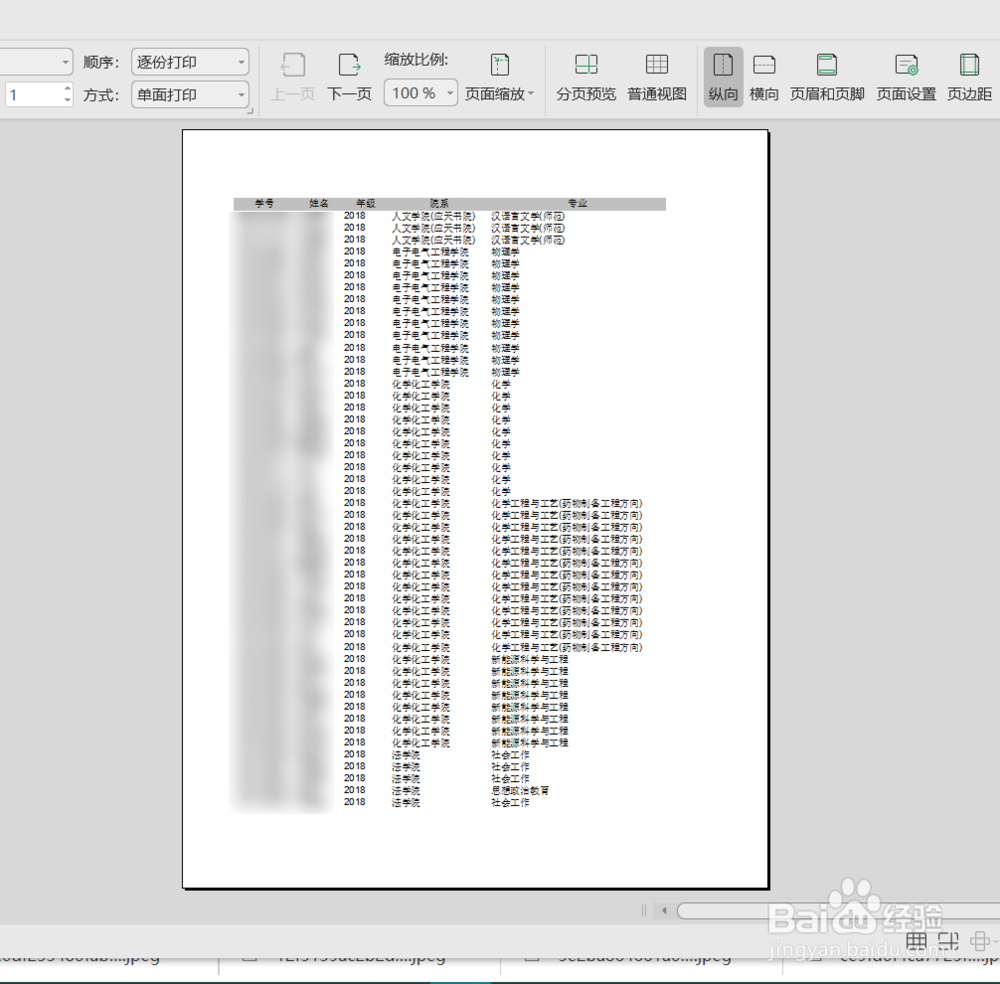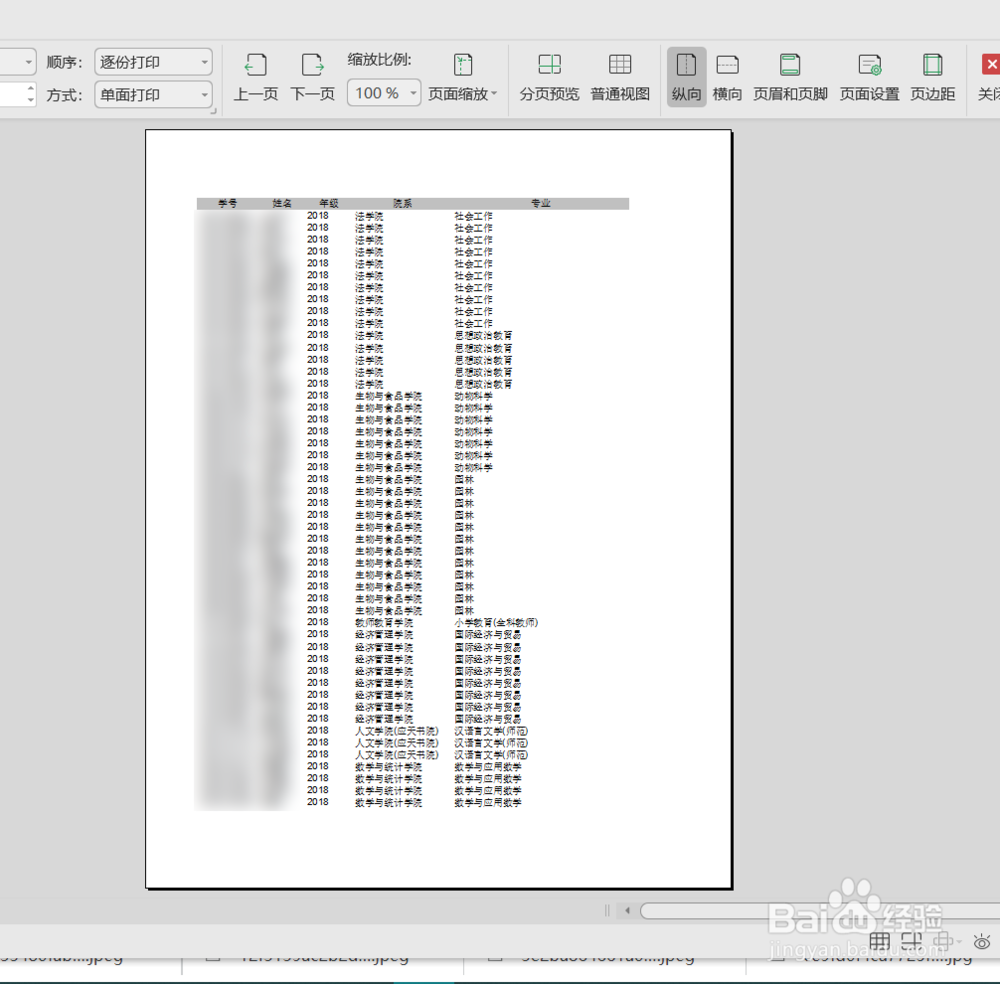1、打开excel表格,在左上角找到“文件”。

2、在文件中,点击“页面设置”选项。
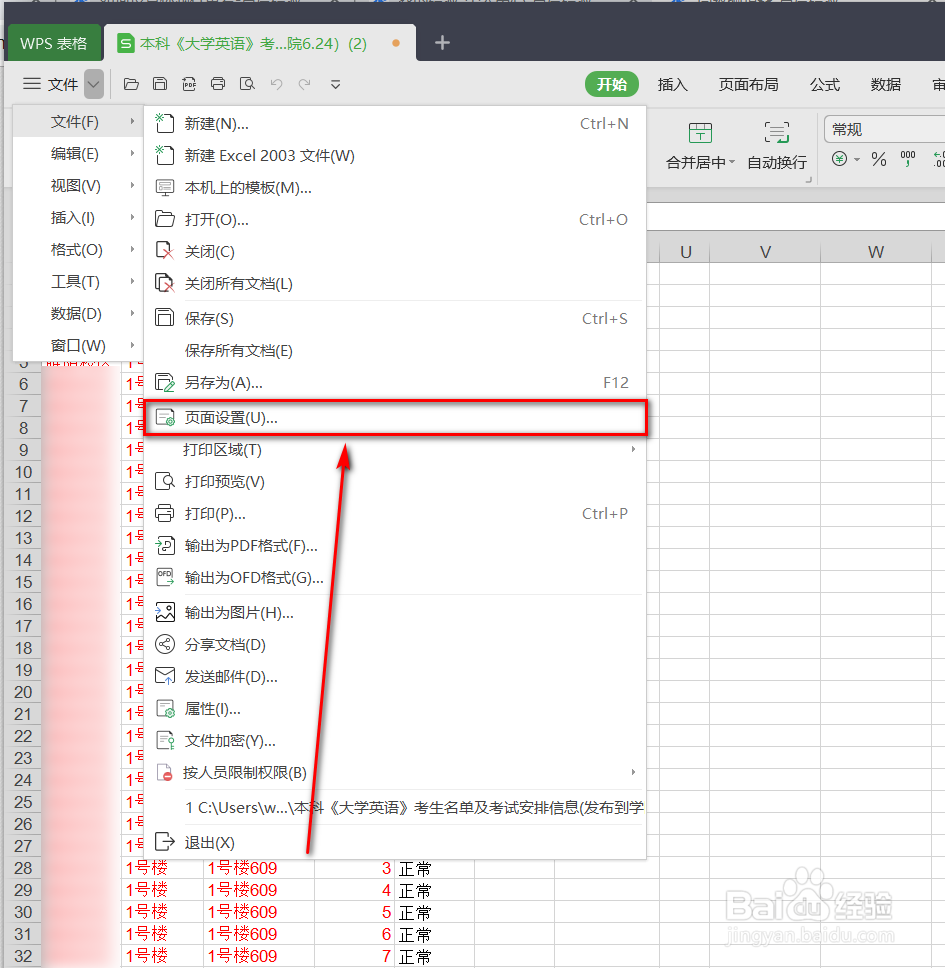
3、在页面设置选项中,找到“工作表”。
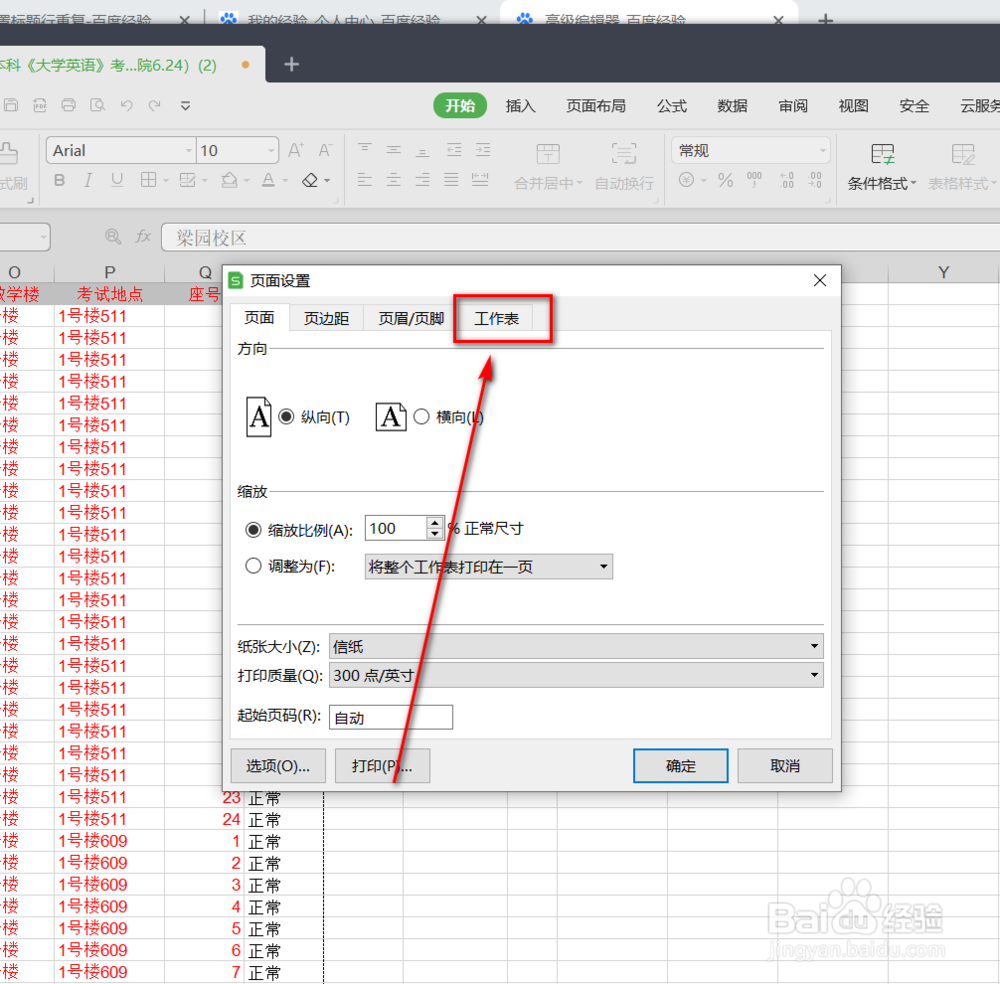
4、点击“工作表”中的“顶端标题行”。
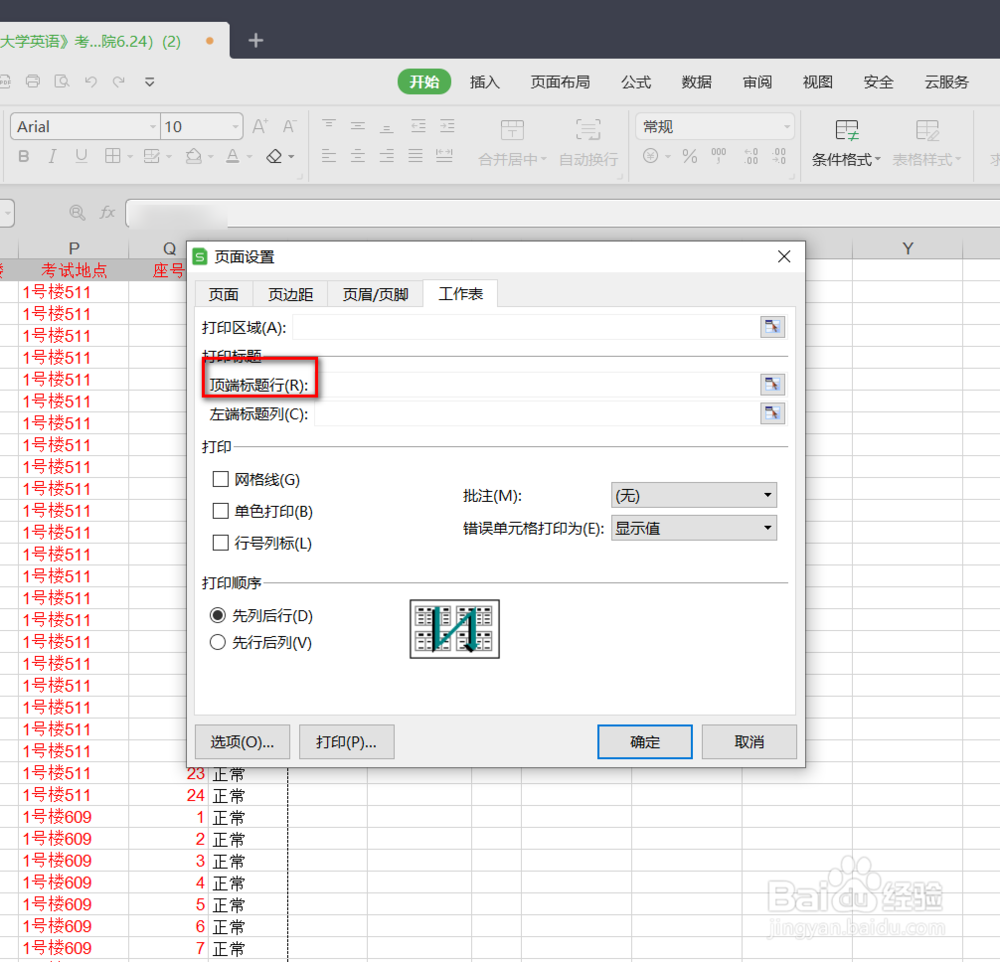
5、点击顶端标题行右边箭头。
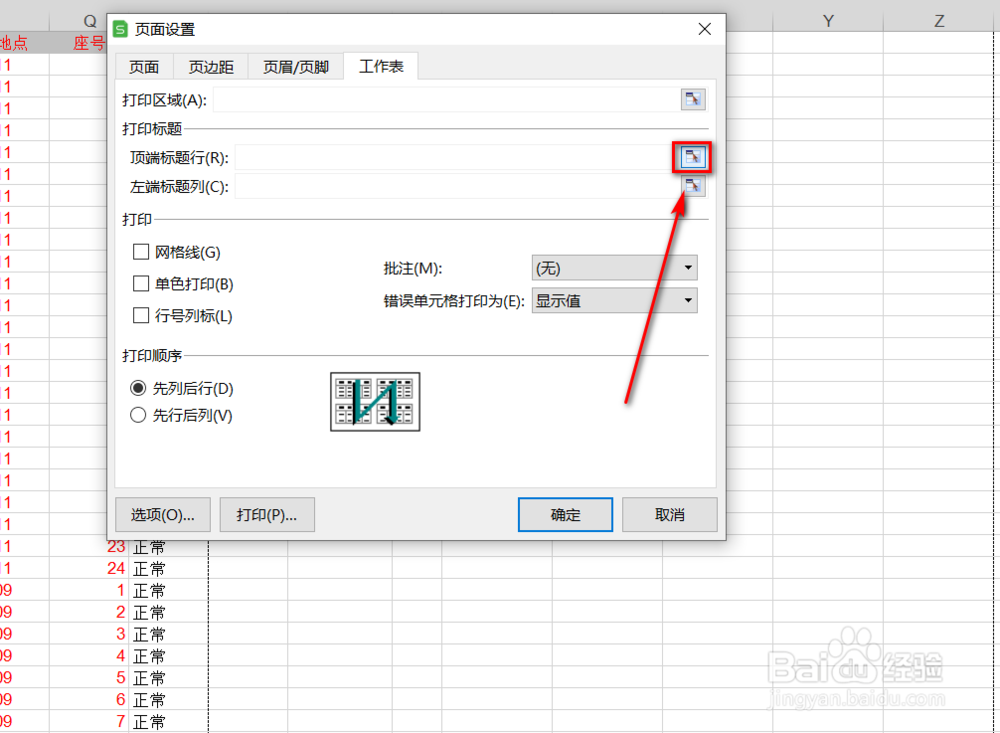
6、选中需要是指的顶端标题(如$1:$1),确定后设置完成。
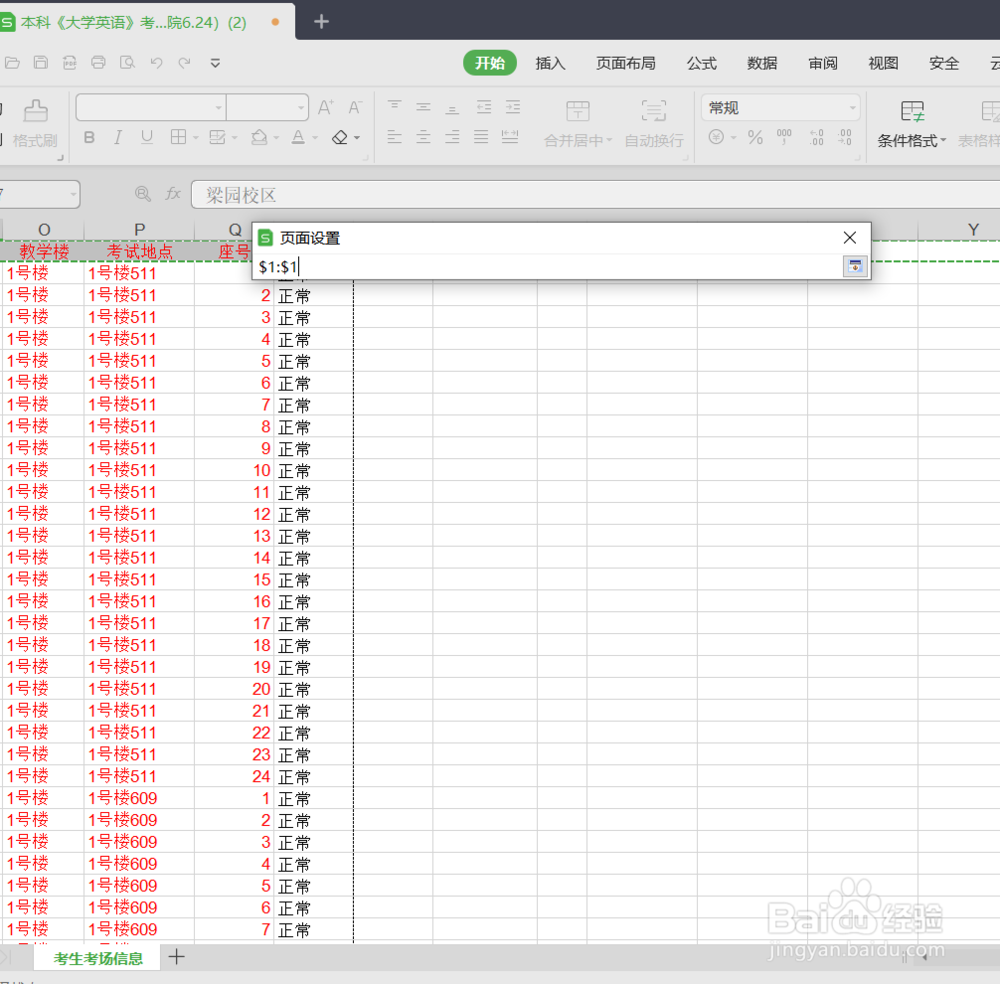
7、然后我们点击预览或打印后,每页都会显示标题行,方便正确读取相关数据。
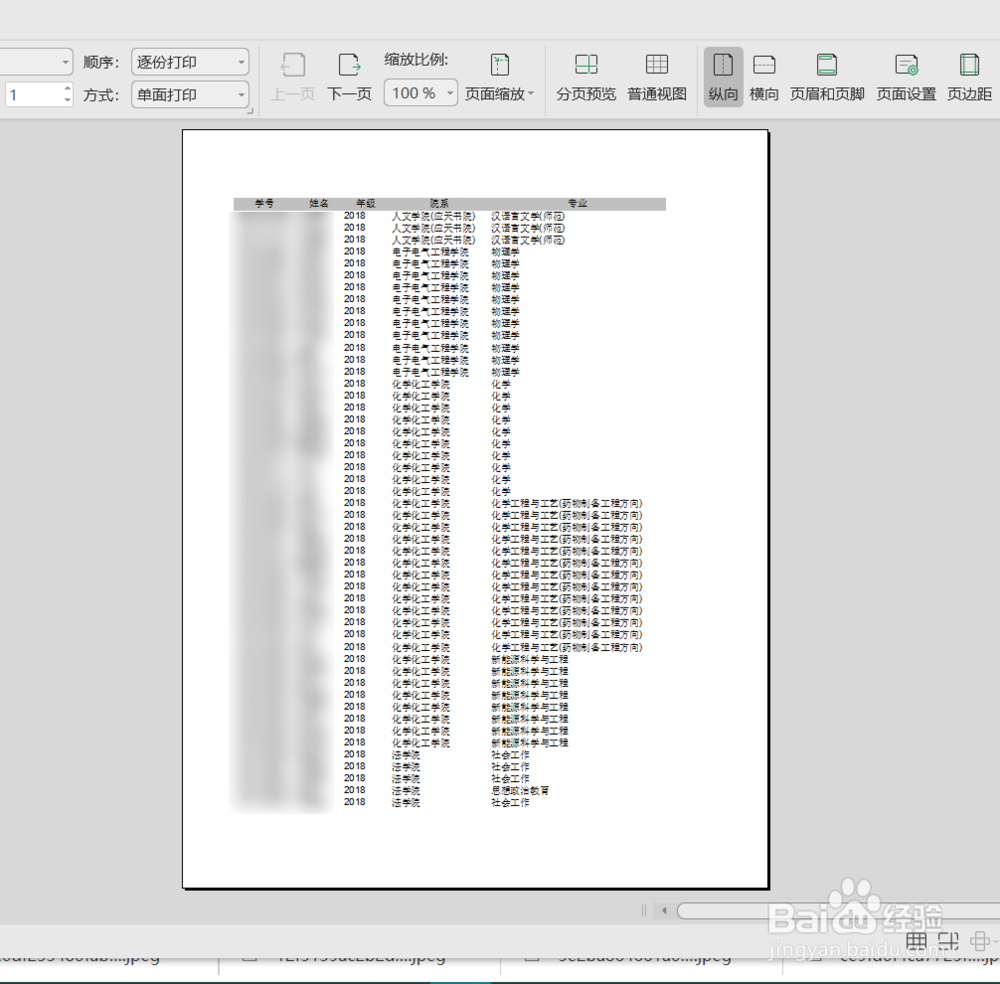
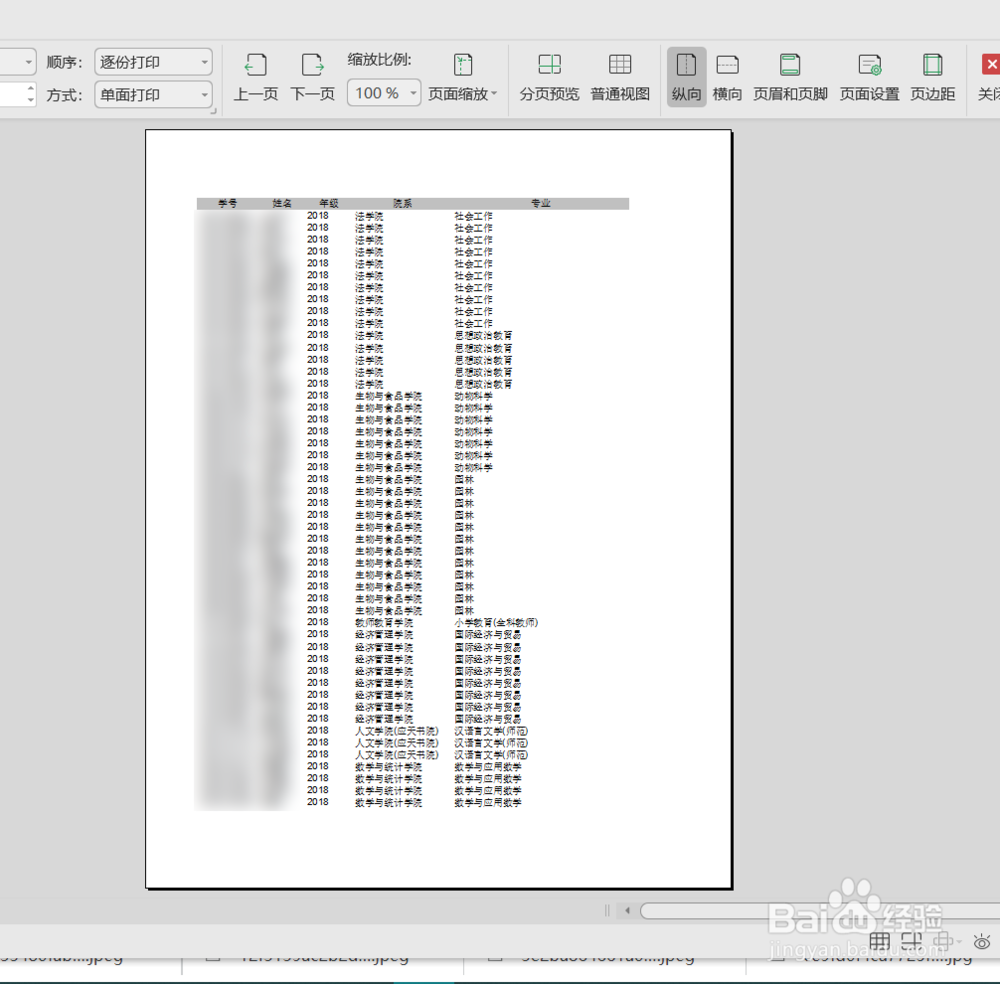
1、打开excel表格,在左上角找到“文件”。

2、在文件中,点击“页面设置”选项。
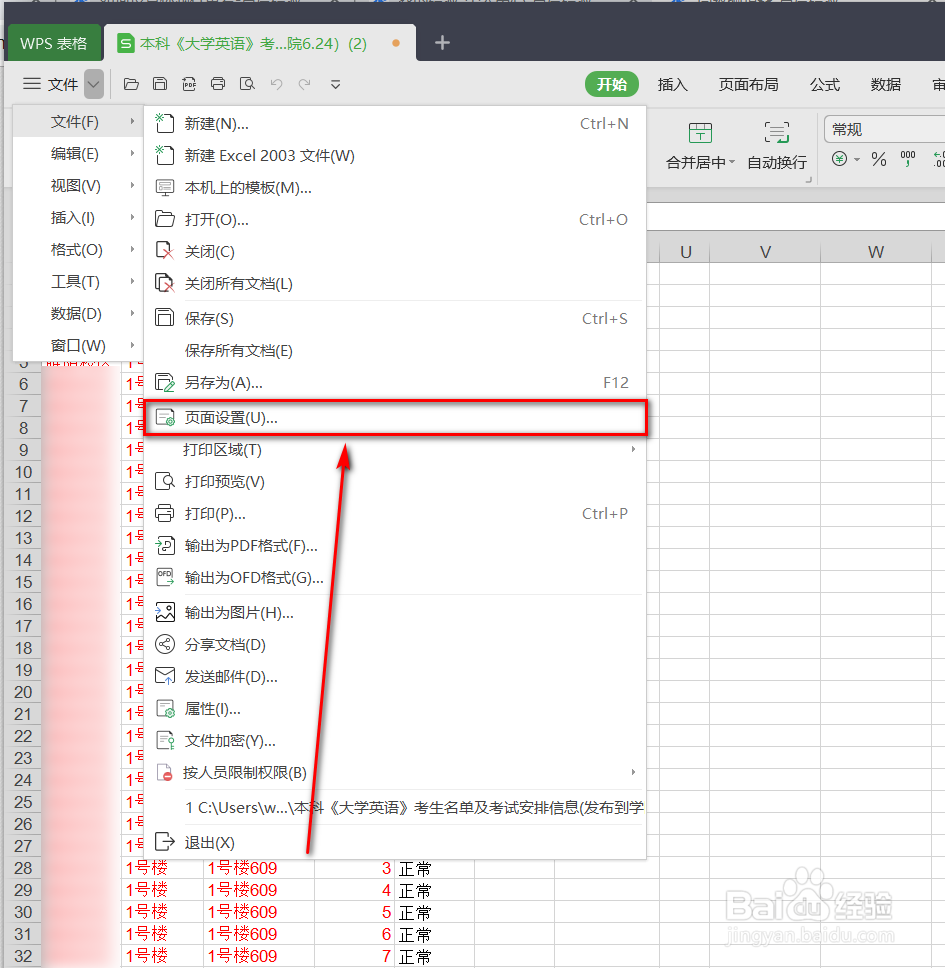
3、在页面设置选项中,找到“工作表”。
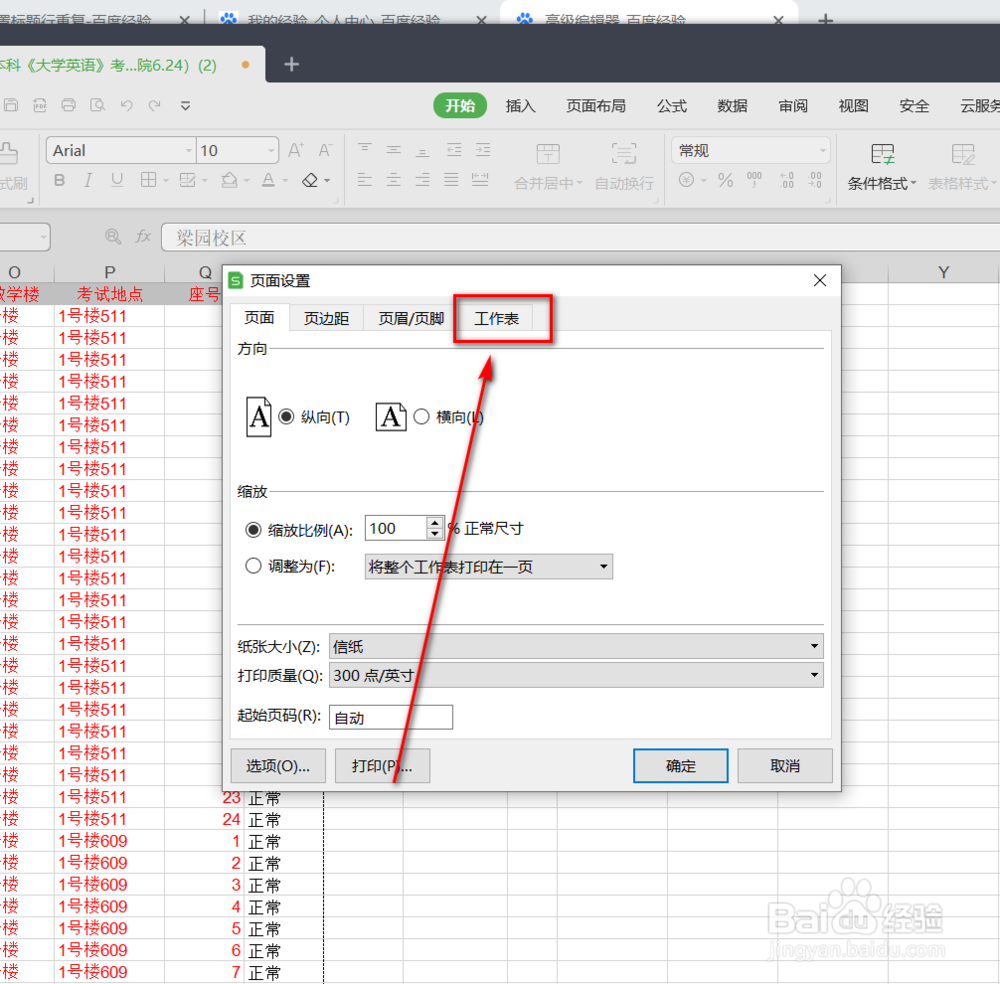
4、点击“工作表”中的“顶端标题行”。
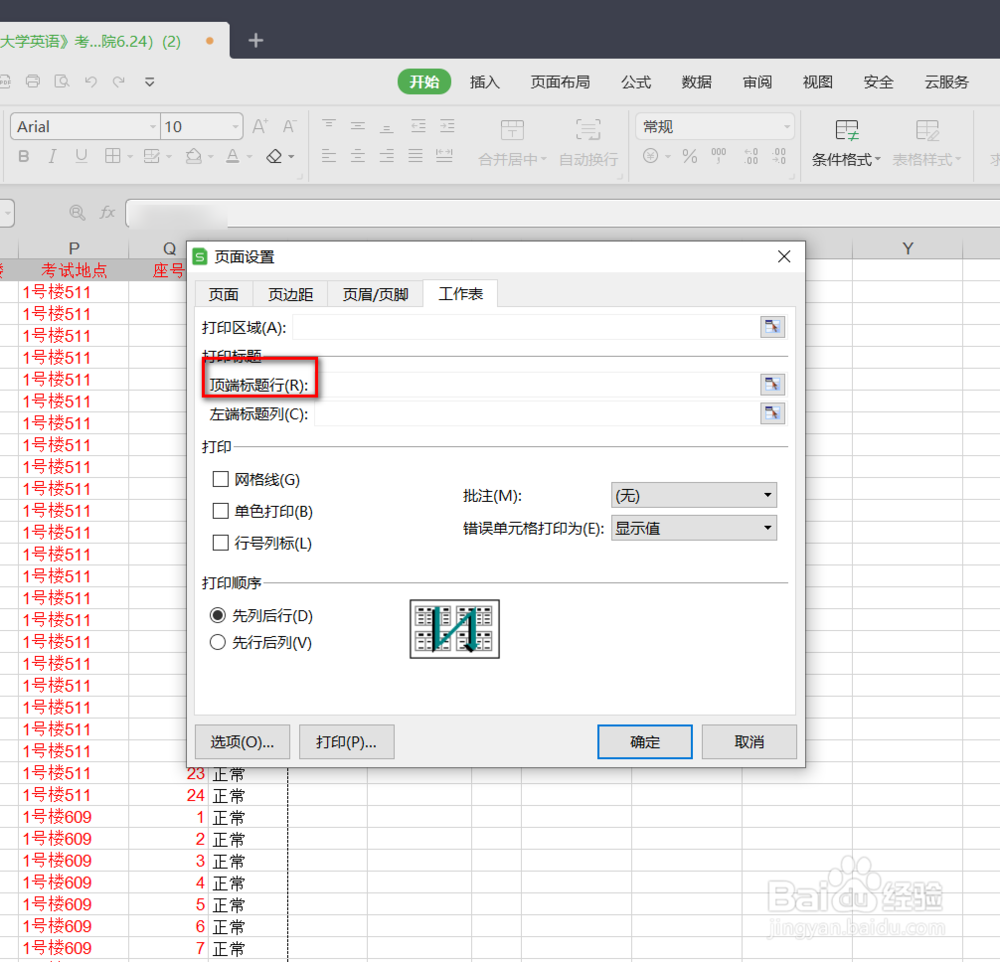
5、点击顶端标题行右边箭头。
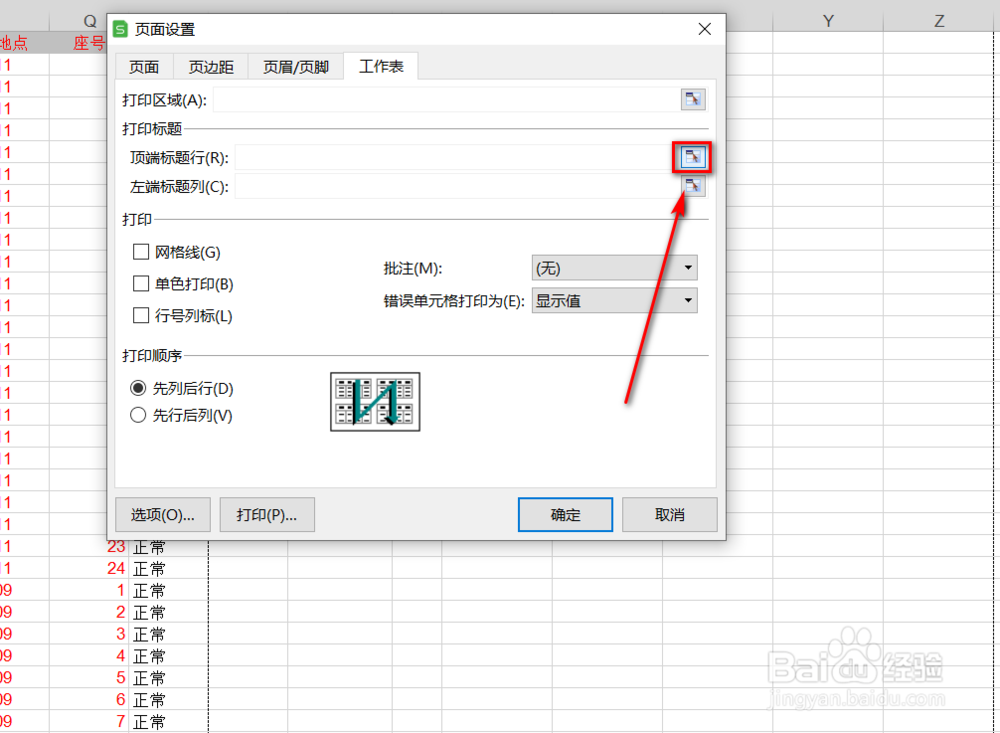
6、选中需要是指的顶端标题(如$1:$1),确定后设置完成。
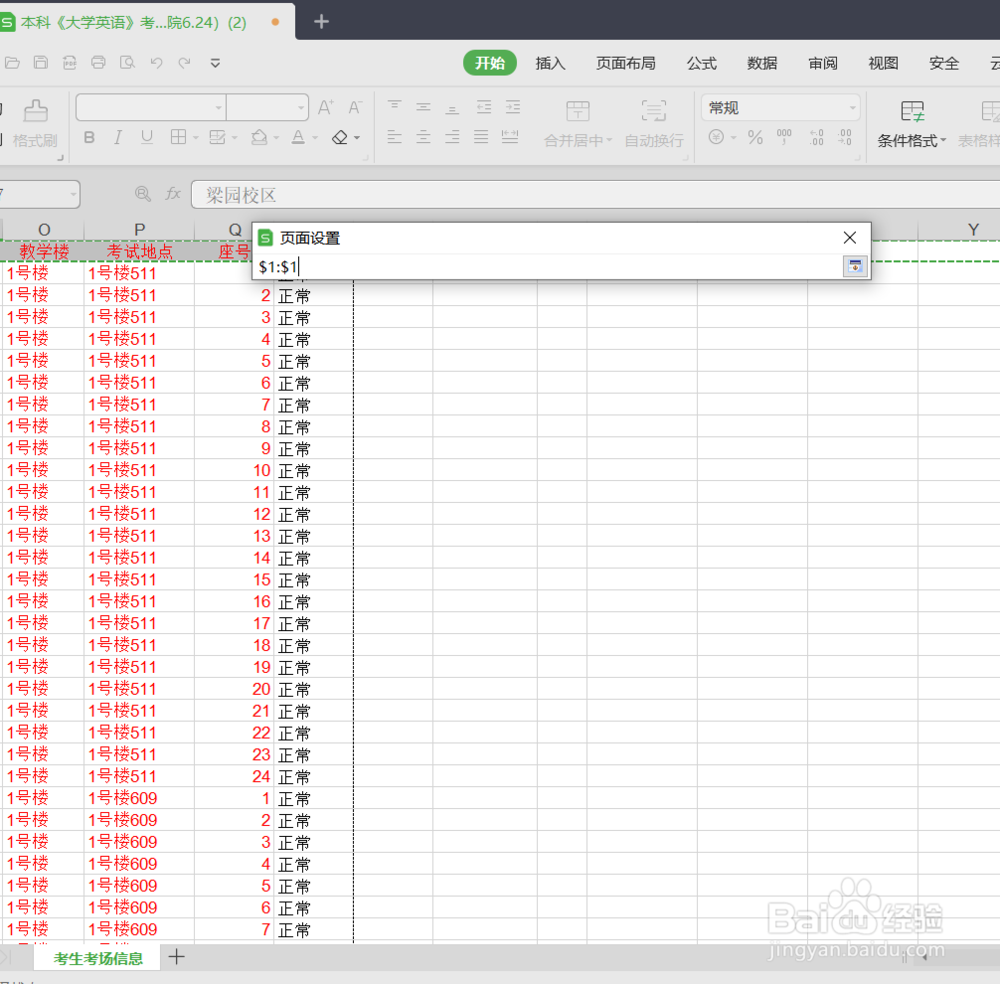
7、然后我们点击预览或打印后,每页都会显示标题行,方便正确读取相关数据。